Paroles instalēšana vai noņemšana datorā ar Windows

- 2531
- 113
- Jan Purdy
Dators nav viedtālrunis, to zaudēt ir ļoti grūti, pat ja mēs runājam par klēpjdatoru. Bet tas nenozīmē, ka tas ir automātiski drošāks. Drīzāk, gluži pretēji, tas ir dators, kas ir galvenais vīrusu un spiegu programmu uzbrukumu objekts. Vēl viens aspekts, kuram daudzi nepievērš pienācīgu uzmanību, ir trešo personu piekļuves iespēja piekļūt personas datiem, lai gan tieši šeit ir laika pārbaudīts risinājums - paroles aizsardzība. Šodien mēs runāsim par to, kā instalēt, mainīt vai noņemt paroli operētājsistēmā Windows OS, jo tieši šī operētājsistēma ir instalēta lielākajā daļā lietotāju datoru.

Kā ieslēgt paroli datorā, kad ieslēdzat
Ja jūs nedzīvojat vientuļnieka dzīvi, agrāk vai vēlāk var notikt situācija, kad cita persona apsēžas jūsu datoram, un jums tajā laikā nav vai fiziski nav iespējas kontrolēt šīs personas darbības. Pazīstams? Tikmēr personālajam datoram var būt konfidenciāla informācija, kas var izraisīt jūsu reputācijas kompromitēšanu vai izraisīt paroles, dokumentus vai fotoattēlus. Īpaši šādos gadījumos tiek nodrošināts efektīvs aizsardzības līdzeklis, ko ir grūti uzlauzt bez atbilstošas kvalifikācijas pieejamības. Šī ir autentifikācijas procedūra katrā datorā, kas ieslēdzas tekošā kontā, kad dators iziet no hibernācijas režīma. Ne visi lietotāji zina par šo iespēju. Tikmēr paroles ievietošana personālajā datorā ir vairāku minūšu jautājums, bet algoritms atšķirsies atkarībā no instalētās operētājsistēmas versijas.
Kā ievietot paroli datorā ar instalēto Windows 10
Microsoft operētājsistēmas vadošajā versijā darbību secība ir šāda:
- Izmantojot "Start", mēs ejam uz "parametriem", noklikšķinot uz tā uz pārnesuma ikonas;
- atlasiet cilni "Comers";
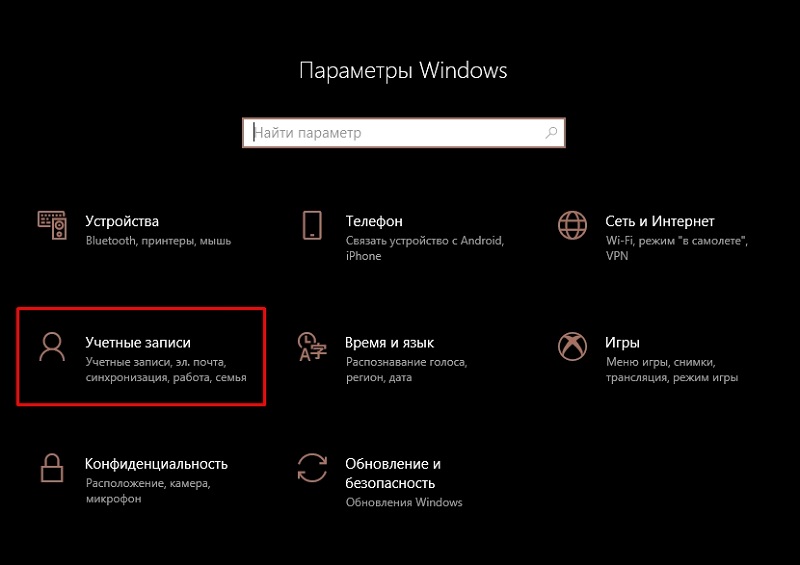
- Noklikšķiniet uz pogas "ieeja";
- Pretstatā “paroles” uzrakstam noklikšķiniet uz pogas “Pievienot”;
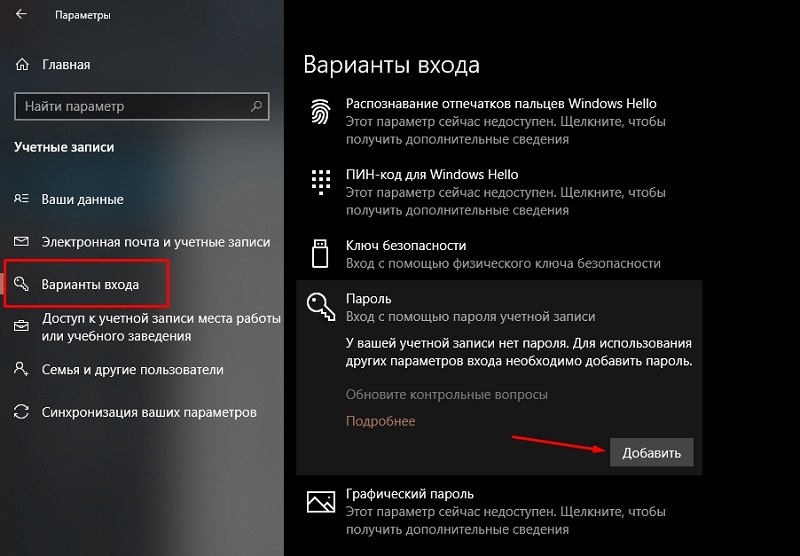
- Ievadiet paroli, kuru vada instrukcijas, apstipriniet darbību, nospiežot pogu “Gatavs”.
Paroles instalēšanas instrukcijas Windows 8.1/8
Personālajā datorā ir nepieciešama nedaudz atšķirīga darbību secība ar "astoņiem":
- Izmantojot "Start", mēs ejam uz "parametriem", noklikšķinot uz tā uz pārnesuma ikonas;
- atlasiet cilni "Datoru parametru maiņa";
- Pēc tam noklikšķiniet uz izvēlnes vienuma "konti";
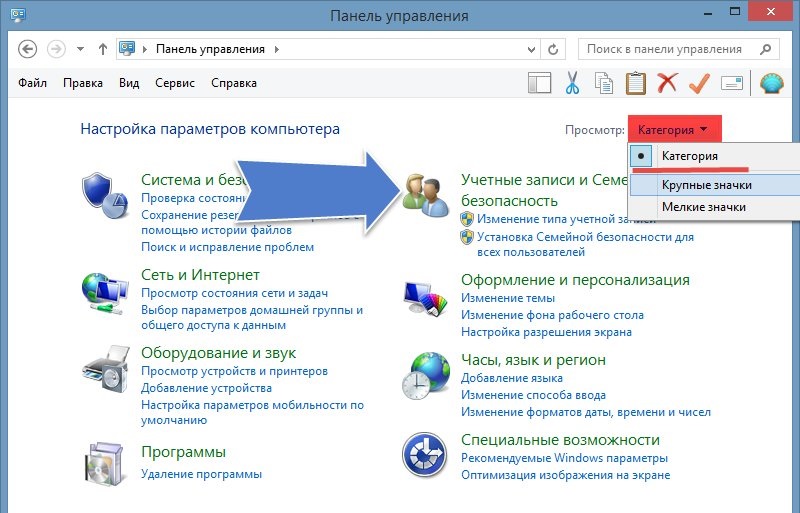
- Mūs interesē sadaļa "ieejas parametri", kurā jums jānoklikšķina uz pogas "Paroles izveidošana";
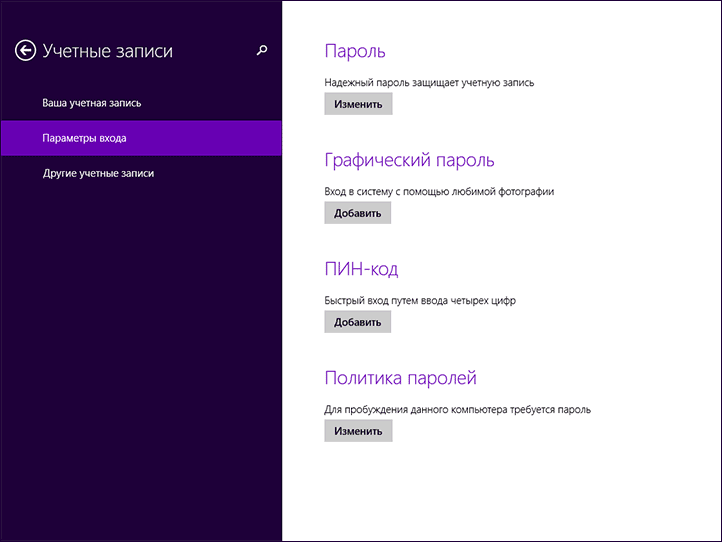
- Ievadiet paroli, noklikšķiniet uz "Nākamais" un apstipriniet darbību.
Kā ievietot jaunu paroli datorā ar Windows 7, Vista, XP
Lielākajai personālo datoru armijai paroles instalēšanas darbību secība būs šāda:
- caur “Sākt” palaist “vadības paneli”;
- Izvēlieties cilni "Lietotāju konti";
- Ja ir vairāki cilvēki, kas piekļūst datoram, mēs izvēlamies savu kontu;
- Noklikšķiniet uz pogas "Parole", ievadiet nepieciešamo informāciju, apstipriniet darbību.
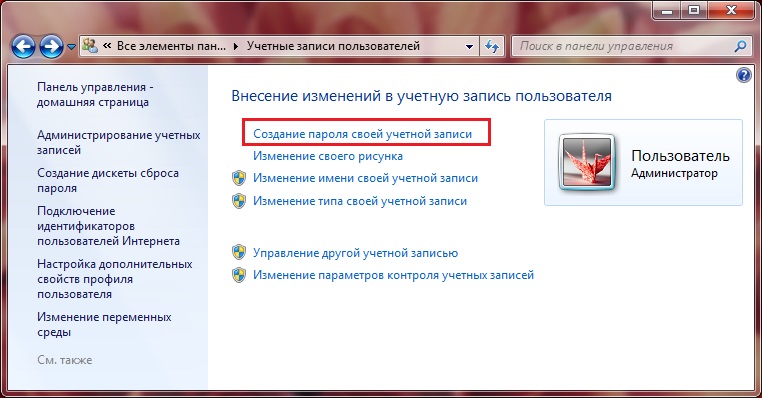
Kā mainīt konta paroli datorā
Laiku pa laikam ir jāmaina paroles - šis noteikums attiecas uz visām sistēmām, programmām, kontiem, vietnēm. Ieeja Windows nav izņēmums, bet šeit daudz kas ir atkarīgs no operāciju zāles versijas. Apsveriet, kā mainīt paroli datorā, kas funkcionē Windows XP vadībā. Lai gan šī OS strauji zaudē savu pozīciju, pateicoties Microsoft atbalsta pārtraukšanai, nemaz nerunājot par programmatūras izstrādātājiem, bet instalēto kopiju skaits joprojām ir ievērojams.
Darbību algoritms:
- Izmantojot “Start”, mēs palaižam “vadības paneli”;
- Izvēlieties cilni "Lietotāju konti";
- Mūsu kontā atlasiet vienumu "mainot lietotāja ierakstu ...";
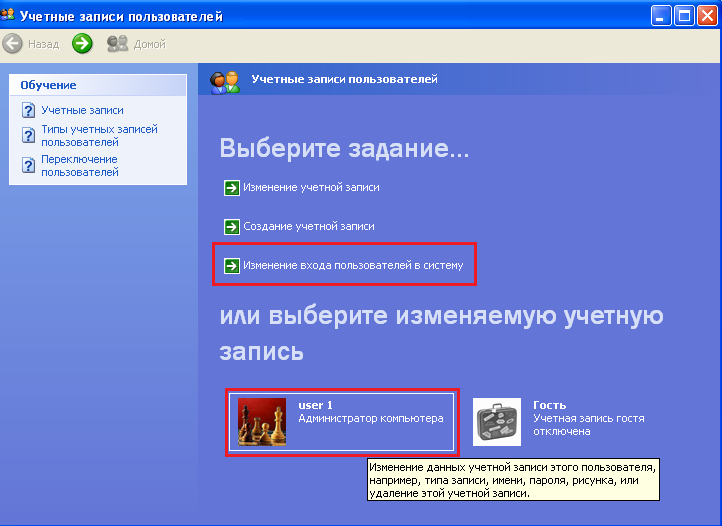
- Pretī līnijai "Izmantojiet apsveikuma līniju" noņemiet lodziņu, ja tā ir uzstādīta;
- apstiprināt operāciju;
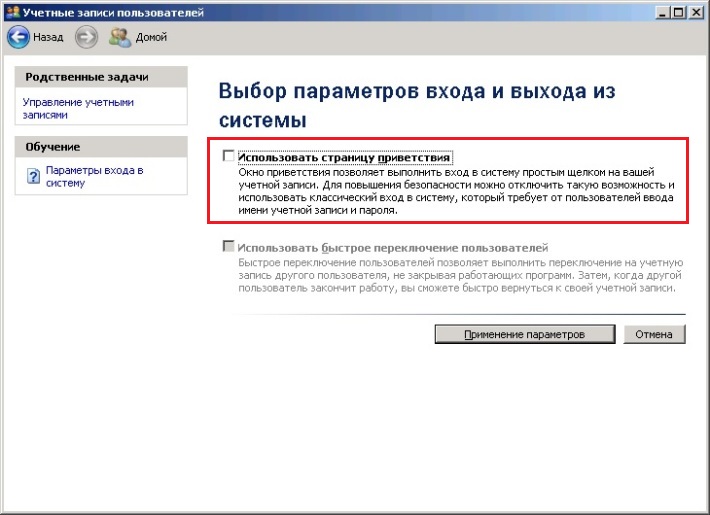
- Pēc tam, kad parādītajā logā ir nospiežot Ctrl+Alt+izdzēst kombināciju, noklikšķiniet uz pogas "Mainīt paroli);
- Jaunajā logā jums jāievada vecā parole un pēc tam divreiz - jauns.
Vietnē Windows 7 tas tiek izdarīts vēl vienkāršāk - jūs varat nekavējoties nospiest Ctrl+Alt+izdzēst un izvēlēties paroles maiņas opciju. Papildu darbības ir līdzīgas - mēs ievadām veco paroli un ģenerējam jaunu.
Vēl viena darbību secība būs nepieciešama Windows 8:
- Mēs saucam par iestatījumu paneli, pārvietojot peles kursoru uz ekrāna augšējo leņķi labajā augšējā leņķī;
- Atlasiet cilni "Parametri" (pārnesumu ikona);
- Mūs interesē datora parametri, kas novietoti paneļa apakšā;
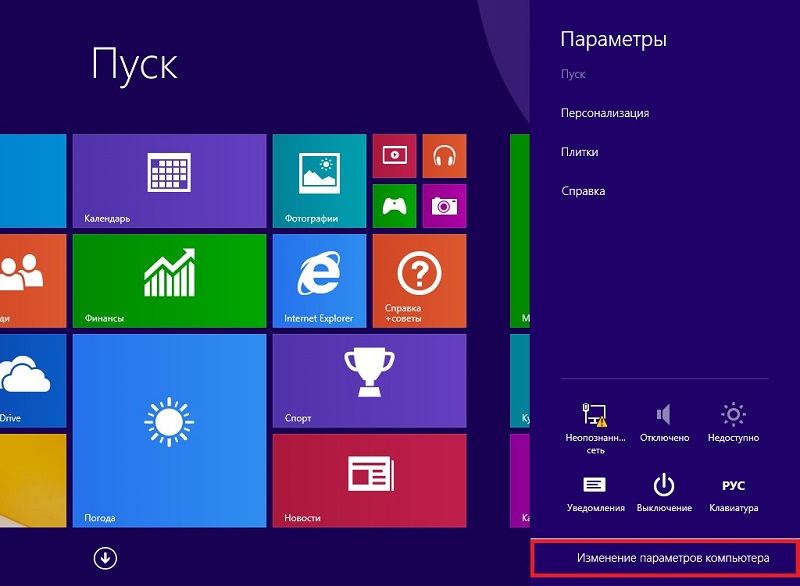
- Noklikšķiniet uz loga, kas parādās vienumā "lietotāji", un pēc tam uz pogas labajā blokā "Mainiet paroli";
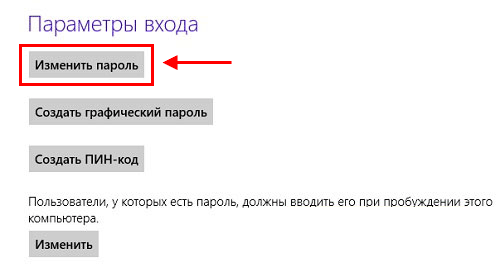
- Mēs vadām vecās un divreiz jaunas paroles, apstipriniet darbību.
Visgrūtākais veids, kā mainīt paroli klēpjdatorā/personālajā datorā, būs jāizmanto, ja jums ir “ducis”:
- Mēs, kā parasti, sākam ar izvēlni “Sākt” un cilni “Parametri”;
- Jaunajā logā noklikšķiniet uz "ieejas parametri";
- Noklikšķiniet uz pogas "Mainīt paroli", ievadiet jaunās paroles nozīmi un vārdu pacēlāju, kas tiks izmantots, lai atjaunotu paroli, ja to aizmirstat;
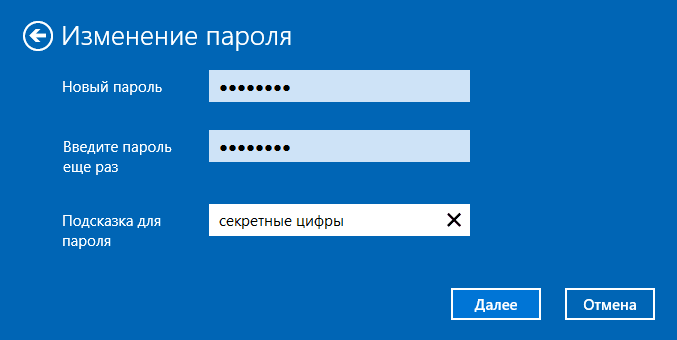
- Autentifikācijas procedūras rezultātā, izmantojot utilītu Windows Hello System, jums būs jāievada gan vecās, gan jaunās vērtības.
Kad esat aizmirsis paroli, un tas notiek ar daudziem, jums būs jāielādē no instalācijas zibatmiņas diska/diska un jāizvēlas vienums “Sistēmas atjaunošana” un pēc tam noklikšķiniet uz cilnes “Komandrinda”. Konsolē mēs ierakstām divas komandas, kas beidzas ar enter taustiņiem, nospiežot atslēgu:
Kopēt C: \ Windows \ System32 \ Sethc.Exe c: \
Kopēt C: \ Windows \ System32 \ CMD.Exe C: \ Windows \ System32 \ Sethc.Exe
Pēc tam mēs pārstartējam parastā režīmā, noklikšķinot uz maiņas 5 reizes. Parasti šādos gadījumos sāk darboties saķeres atslēgu procesors, bet mūsu gadījumā sāksies komandrindas konsole, kur jums jāievada jaunā lietotāja nosaukums kopā ar paroli.
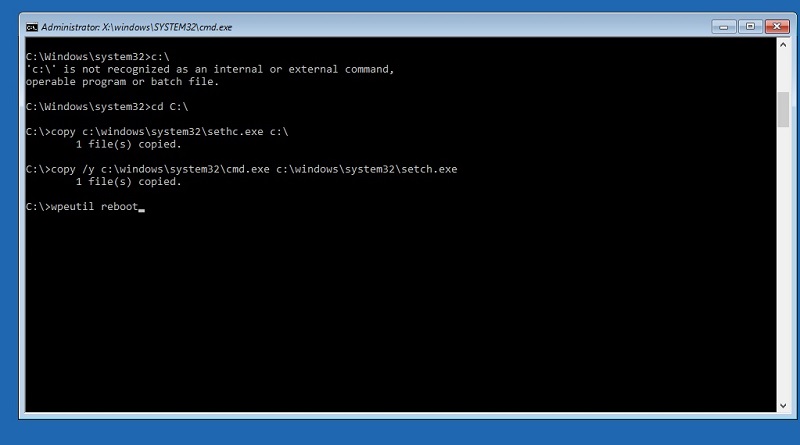
Atkal mēs ielādējam Windows kā parasti, izmantojam jaunā konta datus un pēc tam atgriezīsim SETHC failu.EXE uz vietējo katalogu sistēmu32.
Un tagad daži padomi, kā samazināt sistēmas uzlaušanas iespējamību un vienlaikus uzlabot atslēgvārda iegaumēšanu:
- Centieties neizmantot dzimšanas datumu, pat ja maināt gada, mēneša un dienas secību;
- Tas pats attiecas uz vārdu, uzvārdu un jo īpaši vienkāršām kombinācijām, piemēram, Qwerty, tās ir visvieglāk izvēlētas;
- Parole, kas satur burtus augšējā un apakšējā reģistrā, kā arī ciparus, tiek uzskatīta par ideālu.
Kā noņemt paroli no datora, lejupielādējot Windows
Ja esat stingri pārliecināts, ka neviens no nepiederošajiem nevar piekļūt jūsu datoram vai arī jums nav ko paslēpt, jūs varat atspējot apmācīto ieeju sistēmā. Citos gadījumos labāk ir atturēties no šāda mēra, lai gan daudziem lietotājiem ir jāievada parole, kas ir ļoti kaitinoša.
Tātad, mēs aprakstam, kā izslēgt paroli pie ieejas Windows 10 vai vairāk vecās versijās:
- Zvaniet komandrindas konsolei (Windows + R Keys);
- Ievadiet komandu Netplwiz, apstipriniet;
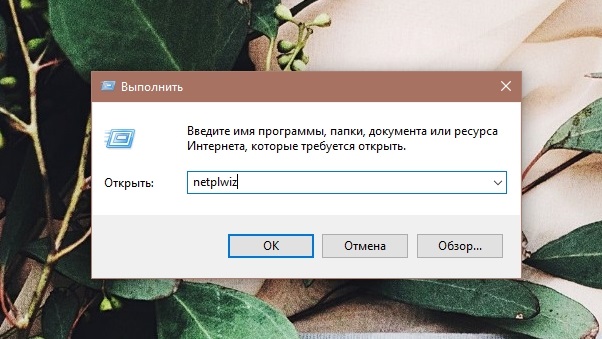
- Ja utilīta nesākas, mēs to izmēģinām savādāk: apkopojiet Control UserPasswords2, noklikšķiniet uz Enter;
- Parādīto kontu sarakstā mēs izvēlamies to, kuram ir jānoņem ievadītā parole;
- Pretstatā uzrakstam "pieprasiet nosaukuma ievadi ..." Noņemiet lodziņu, noklikšķiniet uz Labi;
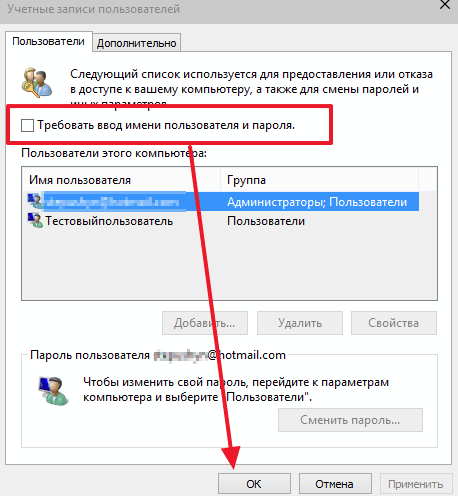
- Lai apstiprinātu, jums būs jāievada parole un jāapstiprina darbība, nospiežot OK.
Tā rezultātā operētājsistēmas sākumā (iekļaušana, atsāknēšana) parole netiks pieprasīta. Bet, atstājot miega režīmu, nomainiet kontu un atslēdzot ekrānu pēc vardarbīgas bloķēšanas (Windows + L), jums tas joprojām būs jāievada.
Ja šī opcija jums nav piemērota un jūs vēlaties uz visiem laikiem noņemt paroli pie ieejas Windows 10 OS, ieskaitot hibernācijas režīmu, izmēģiniet citu veidu, ko ieteicams izmantot ar pietiekamu pieredzi.
Lai to izdarītu, mēs dodamies uz kontu vadības utilītu (caur cilni “Sākt” un “parametri”). Ja jūs izmantojat Microsoft profilu, lai ievadītu sistēmu, norādot e -pasta/paroles kopumu, tas ir jāizslēdz. Pēc tam jums jāizveido regulārs vietējais profils, kuram paroles lauks ir tukšs. Šādu darbību rezultātā tiks atspējota sinhronizācija ar Microsoft serveriem, kas var izraisīt dažu lietojumprogrammu nepareizu darbību citās ierīcēs, kas saistītas ar šo kontu.
Parastajam profilam nebūs seku - vienkārši nomainiet paroli, atstājot attiecīgo lauku tukšu.
Vēl viens veids, kā palīdzēt atbrīvoties no autentifikācijas procedūras, ieskaitot, pamodinot datoru, būs ļoti svarīgi, ja aizmirsāt Windows paroli:
- Meklēšanas konsolē sastādiet vārdu "Power" un noklikšķiniet uz peles uz parādītās saites;
- Jūs varat doties šeit caur “vadības paneli”;
- Atlasiet bloku “Awakening paroles pieprasījums”;
- Atzīmējiet atlasītāju "Nepieprasiet paroli".
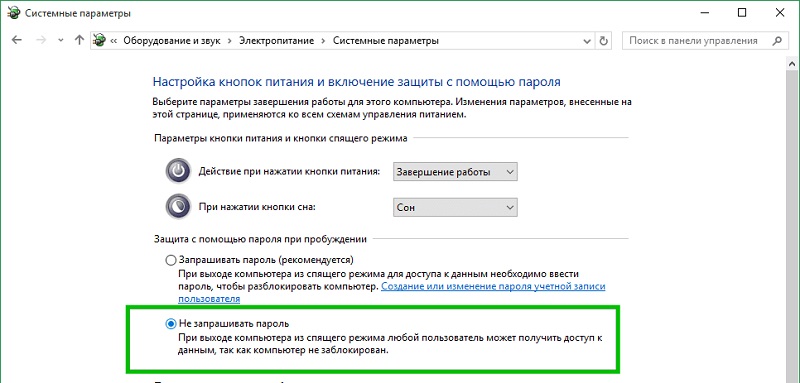
Kā atiestatīt paroli operētājsistēmā Windows 10/8/7
Paroles zaudēšana OS ievadīšanai nav kritisks gadījums, vispār nav nepieciešams pārinstalēt logus. Tas ir pietiekami, lai veiktu paroļu aizsardzības atiestatīšanas procedūru.
Izveidojiet ielādējošu zibatmiņas disku citā datorā
Lai to izdarītu, jums būs jālejupielādē Lazesoft atgūt manu paroles utilītu. Tā kā mums nav piekļuves mūsu datoram, jūs to varat izdarīt jebkurā citā datorā. Instalējiet programmu, pievienojiet tukšu zibatmiņas disku. Palaidiet utilītu, atlasiet Burn Bootable CD/USB diska funkciju, ar kuru mēs izveidojam bootable zibatmiņas disku, izmantojot utilītas padomus.
Lejupielādējiet datoru, izmantojot zibspuldzes nesēju
Tiklīdz zibatmiņas disks ir gatavs, mēs to ievietojam personālajā datorā, paroli, uz kuru mēs vēlamies nomest. Pēc tam noklikšķiniet uz pogas Retooot, ja dators ir ieslēgts, un pēc sāknēšanas uzsākšanas nospiediet karsto taustiņu, lai sāktu BIOS iestatīšanu. Šeit mēs atlasām sāknēšanas izvēlnes vienumu (to var saukt par atšķirīgi, ir svarīgi saprast, ka mums jāmaina to pārvadātāju secība, no kuras tiek palaista sistēma). Instalējiet pirmās zibatmiņas disku, saglabājiet izpildītās korekcijas iekraušanas procedūrā.
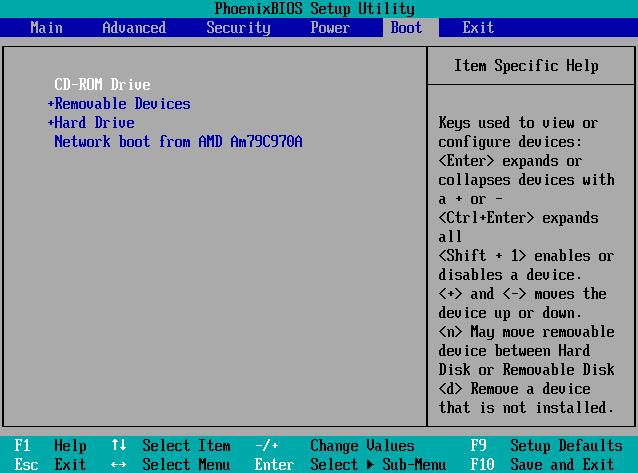
Paroles atiestatīšana, lai atgūtu Lazesoft
Pēc izmaiņu uzturēšanas dators atkal nonāks atsāknē, bet šoreiz tas tiks ielādēts ar zibspuldzes nesēju, uz kura iepriekš ir instalēta Lazesoft Recover Utility. Pēc izvēlnes sākšanas atlasiet Lazesoft Live CD vienumu, apstipriniet, ka ievadiet, nospiežot. Programma piedāvās jūsu kontam paroles atiestatīšanu - jums vienkārši jāievēro instrukcijas.
Pēc tam autentifikācijas pieprasījums pie sistēmas ieejas netiks izsniegts. Bet, ja jums personas datu aizsardzība ir būtiska funkcija, tagad varat instalēt jaunu paroli, kā aprakstīts raksta sākumā.
Secinājums
Kā redzat, lai instalētu, mainītu vai noņemtu visu versiju logu paroli, ir vienkāršs jautājums, lai gan dažos gadījumos jums joprojām ir jāpārinstalē sistēma ar zaudējumiem. Vai pagriezieties pret speciālistiem, kuri palīdzēs izvairīties no šīs opcijas, ja tā jums nav piemērota. Un kā jūs atrisinājāt līdzīgu problēmu? Atstājot komentārus, neaizmirstiet norādīt savu Windows versiju.
- « Efektīvas un pieejamas metodes RAM palielināšanai datorā vai klēpjdatorā
- Par tukšu - kāda veida saite tā ir un kā no tā atbrīvoties »

